録音した曲を書き出す
編集モード画面で編集した一時ファイルを書き出し、録音済ファイルとしてコンピューターに保存します。
録音した曲の無音部分を書き出したくない場合は、該当するマーカーのチェックボックスからチェックを外す必要があります。
マーカーを追加する方法について詳しくは、「マーカーを追加する」をご覧ください。
- Hi-Res Audio Recorderの編集モード画面でマーカーを追加後、[書き出し]をクリックする。
書き出し画面が表示され、追加したマーカーとファイル名の一覧が表示されます。
ファイル名は、初期設定では「トラック番号_年月日時刻.拡張子」(例:01_20160401012345.wav)で表示されます。
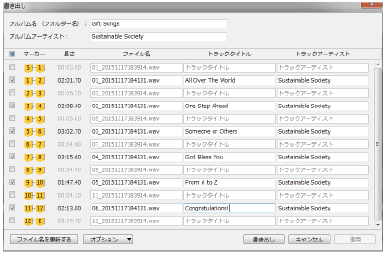
- 追加したマーカーで、書き出したくない部分がある場合は、該当するマーカーのチェックボックスからチェックを外す。
- [書き出し]をクリックする。
保存先を選択する画面が表示されます。
- 保存先を選択して、[OK]をクリックする。
保存先にフォルダーが作成され、フォルダー内に録音済ファイルが保存されます。
書き出し画面でアルバム名を空欄にした場合、フォルダー名は「年月日時刻」(例:20160401012345)になります。
ファイルが保存されると、編集モード画面に戻ります。
新しく録音を開始したい場合は、画面上部にあるメニューで[ファイル]-[新規作成]をクリックすると、録音モード画面に切り替わります。
ご注意
-
ファイルフォーマットは、書き出し時に設定することができません。録音開始前に設定する必要があります。
設定方法について詳しくは、「手順2.Hi-Res Audio Recorderを起動する」をご覧ください。
ヒント
- 書き出すマーカーを指定したあとに、ファイル名にあるトラック番号と日付を更新することができます。[ファイル名を更新する]をクリックし、メッセージが表示されたら[OK]をクリックすると、チェックが付いたマーカーのファイル名のみトラック番号と日付が再設定されます。表示されたメッセージの「トラック番号の初期値」で、トラック番号の開始番号を変更することもできます。
- トラックタイトルを入力して、[オプション]-[トラックタイトルをファイル名に使用する]をクリックすると、ファイル名をトラックタイトルに置き換えることができます。トラック番号と拡張子は変更されません。
- アルバムアーティスト名を入力して、[オプション]-[アルバムアーティストをトラックアーティストにコピーする]をクリックすると、すべてのトラックの「トラックアーティスト」欄にアルバムアーティスト名が一括でコピーされます。
- トラックタイトルやアーティスト名を入力したあとに[適用]をクリックすると、設定を一時的に保存します。一時ファイルを編集し直したいときなど、書き出し画面で[キャンセル]をクリックして編集モード画面に戻っても、次に書き出しするときに、保存したトラックタイトルやアーティスト名を使用できます。